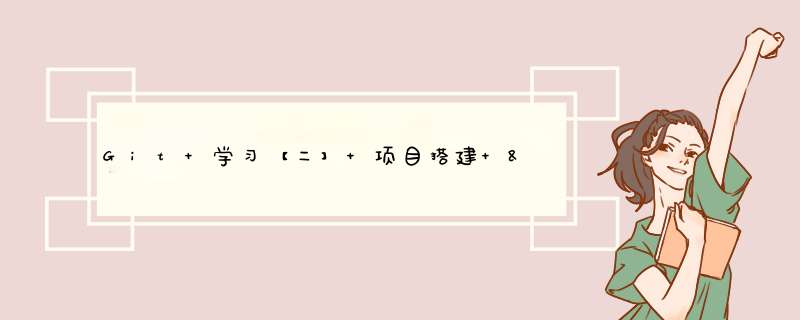
- 5. 项目搭建
- 5.1 创建工作目录与常用指令
- 5.2 本地仓库搭建
- 5.2.1 创建全新的仓库
- 5.2.2 克隆远程仓库
- 6. Git 文件 *** 作
- 6.1 文件4种状态
- 6.2 查看文件状态
- 6.3 忽略文件
- 7. 使用码云 gitee
- 7.1 设置本机绑定 SSH 公钥
- 7.2 从 gitee 初始化一个项目
- 8. IDEA 中集成 Git
- 9. 分支
创建本地仓库的方法有两种:一种是创建全新的仓库,另一种是克隆远程仓库。
5.2.1 创建全新的仓库需要用 Git 管理的项目的根目录执行:
# 在当前目录新建一个 Git 代码库 $ git init # init 初始化项目
执行后可以看到,仅仅在项目目录里多了一个.git目录,关于版本等的所有信息都在这个目录里面。
5.2.2 克隆远程仓库将远程服务器上的仓库完全镜像一份至本地
# 克隆一个项目和它的整个代码历史(版本信息) $ git clone [url] http://gitee.com/kuangstudy/openclass.git
去 gitee 或者 GitHub 上克隆一个试试
6. Git 文件 *** 作 6.1 文件4种状态 6.2 查看文件状态# 查看指定文件状态 git status [filename] # 查看所有文件状态 git status # git add . 添加所有文件到暂存区 # git commit -m "消息内容" 提交暂存区中的内容到本地仓库(message)6.3 忽略文件
- 设置本机绑定 SSH 公钥,实现免密码登录。
(免密码登录,这一步挺重要的,码云是远程仓库,我们平时工作是在本地仓库)
# 进入 `C:Users55318.ssh` 目录, #没有 `.ssh` 目录的话 任意目录下右键打开 `Git bash here` # 生成公钥 ssh-keygen -t rsa
生成后产生两个对应文件:
2. 将公钥信息 public key 添加到码云账户中即可
测试是否成功
ssh -T git@gitee.com7.2 从 gitee 初始化一个项目 8. IDEA 中集成 Git
IDEA 下载插件 gitee
欢迎分享,转载请注明来源:内存溢出

 微信扫一扫
微信扫一扫
 支付宝扫一扫
支付宝扫一扫
评论列表(0条)